Windows 10 vám umožňuje prepnúť systém do režimu spánku aleboto prezimovať. Staršie verzie systému Windows mali rovnaké dve možnosti. Môžete si vybrať, či chcete skryť možnosť spánku aj režim dlhodobého spánku v ponuke tlačidla napájania z nastavení plánu napájania v systéme Windows 10. Ak však v nastaveniach plánu napájania nevidíte možnosť dlhodobého spánku, môže to byť spôsobené tým, že režim dlhodobého spánku je vypnutý , Ak je režim dlhodobého spánku vypnutý, možnosť sa z používateľského rozhrania úplne odstráni. Nezdá sa, že by bola šedá. Namiesto toho to vyzerá, akoby neexistovalo. Takto môžete opraviť chýbajúcu možnosť hibernácie v systéme Windows 10.
Opravte možnosť chýbajúceho režimu dlhodobého spánku
Režim hibernácie môžete povoliť pomocou príkazového riadkaPríkaz. Na jeho aktiváciu budete potrebovať administrátorské práva. Otvorte príkazový riadok s administrátorskými právami. Spustite nasledujúci príkaz. Nič sa nevráti, ale beh trvá iba zlomok sekundy a režim hibernácie bude povolený.
powercfg -h on

Control PanelHardware and SoundPower Options
Kliknite na možnosť Vybrať činnosti tlačidiel napájanianaľavo. Kliknite na možnosť Zmeniť nastavenia, ktoré momentálne nie sú k dispozícii. Povoľte možnosť dlhodobého spánku a začne sa zobrazovať v ponuke tlačidla napájania v ponuke Štart.
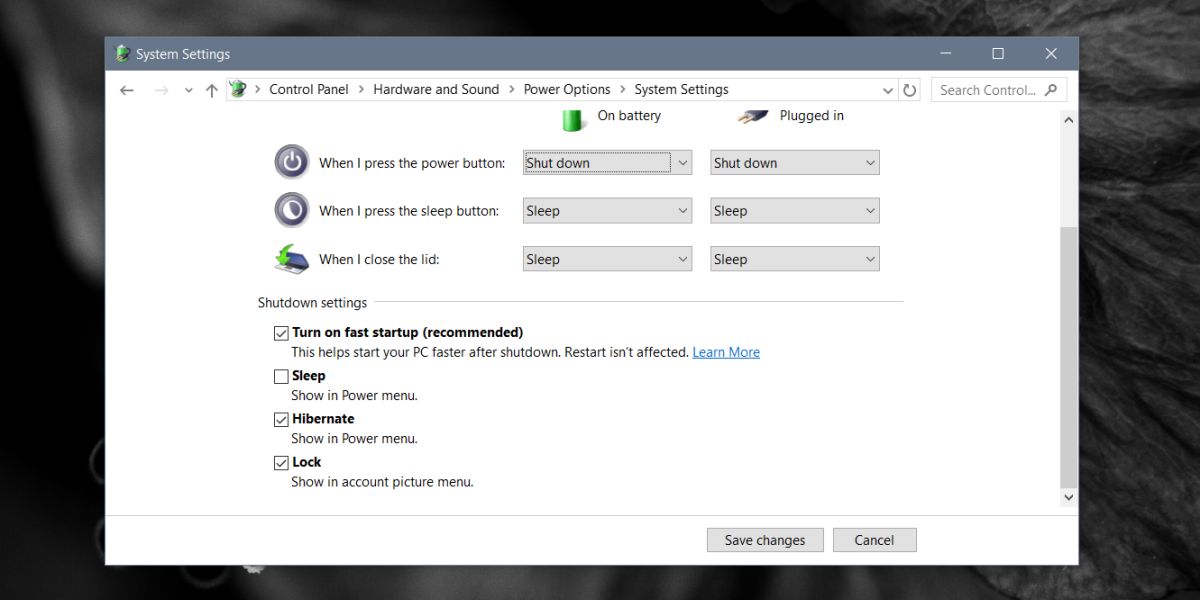
Využitie pamäte
Ak používate režim dlhodobého spánku, zaberie to miestona pevnom disku. Hibernácia funguje tak, že uloží aktuálny stav systému na pevný disk. Normálne to neprináša viac ako niekoľko GB miesta na disku, ale v priebehu času sa môže zväčšiť. Ak chcete tento problém vyriešiť, môžete režim dlhodobého spánku vypnúť a súbor sa odstráni. Režim môžete zapnúť hneď po spustení režimu.
Ak nemáte dostatok voľného miesta na disku, môžetepoužite príkaz príkazového riadka na nastavenie veľkosti súboru hibernácie. V predvolenom nastavení je nastavená medzi 70% - 75%. Nasledujúci príkaz umožňuje zmeniť ho na iné percento. Percentuálny podiel predstavuje percento pamäte RAM a nemôže byť nastavený na menej ako 50%. Ak chcete, môžete ho zvýšiť na 100% alebo ho znížiť na 50%, ale nič menej. Ak vo vašom systéme zaberá príliš veľa miesta, zvážte použitie režimu spánku alebo vypnutie systému.
Powercfg –h –size percentsize
príklad
Powercfg –h –size 55%</ P>












Komentáre